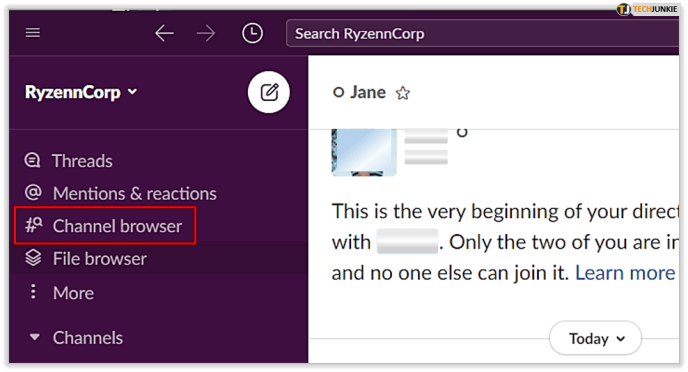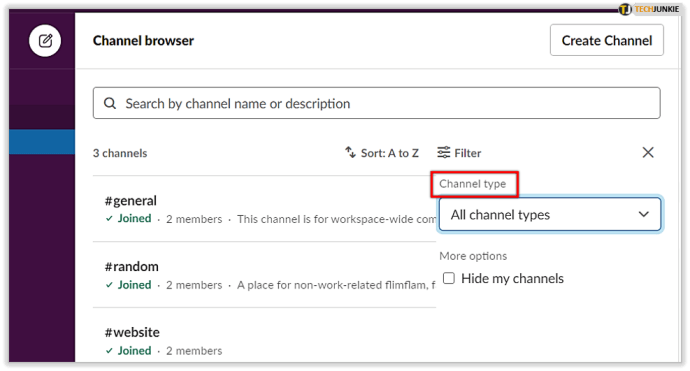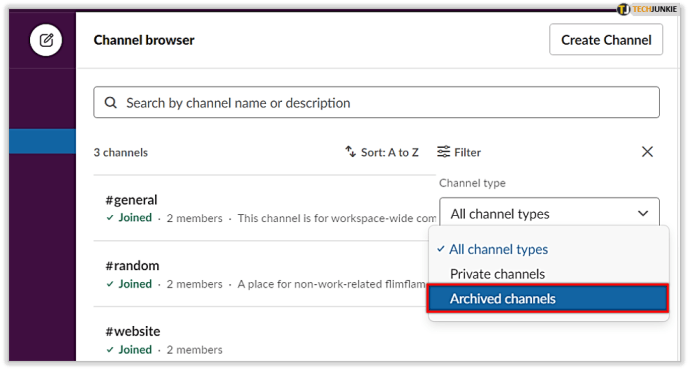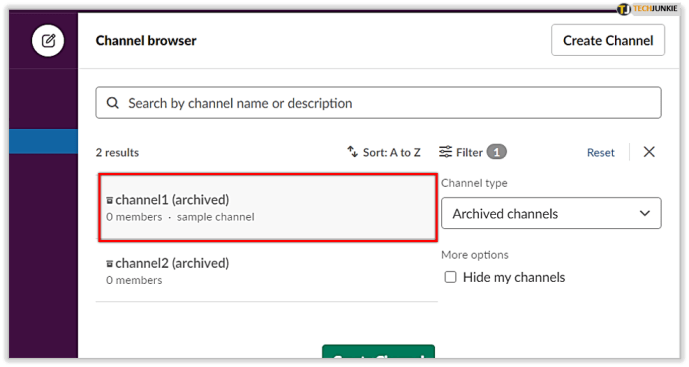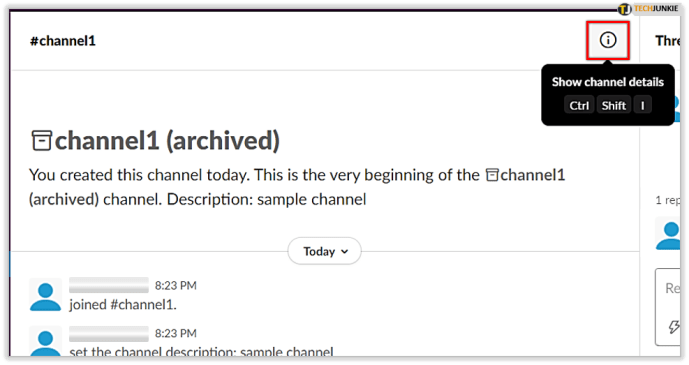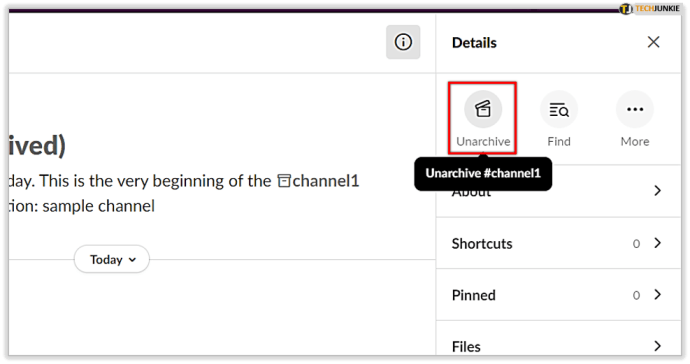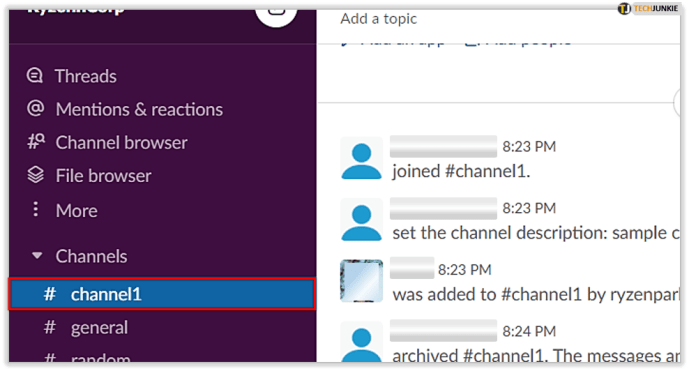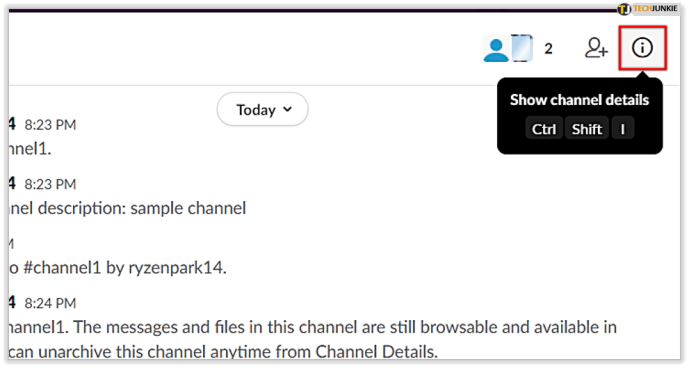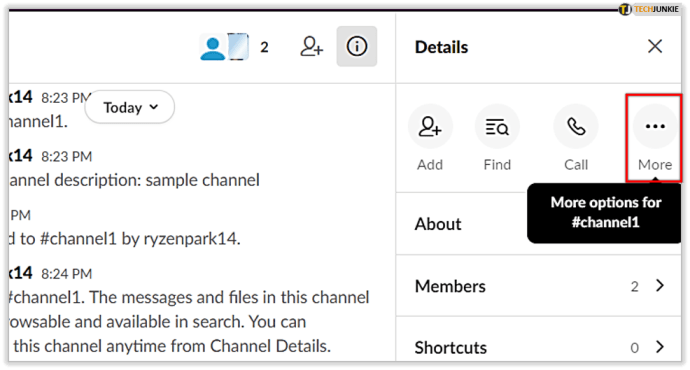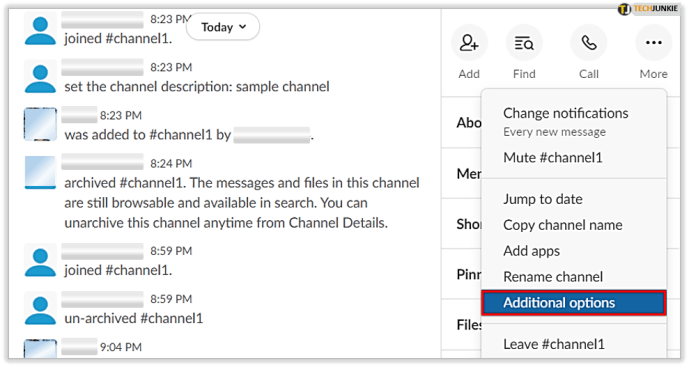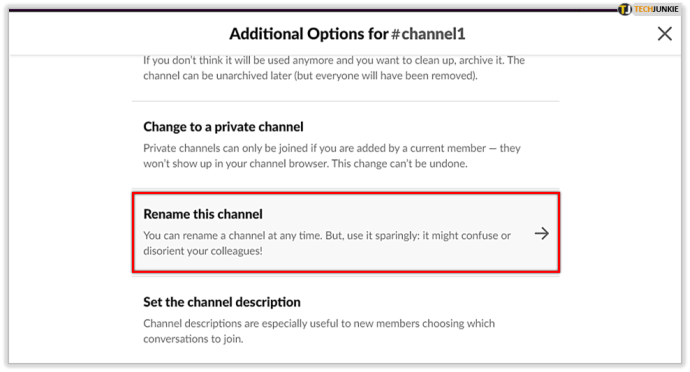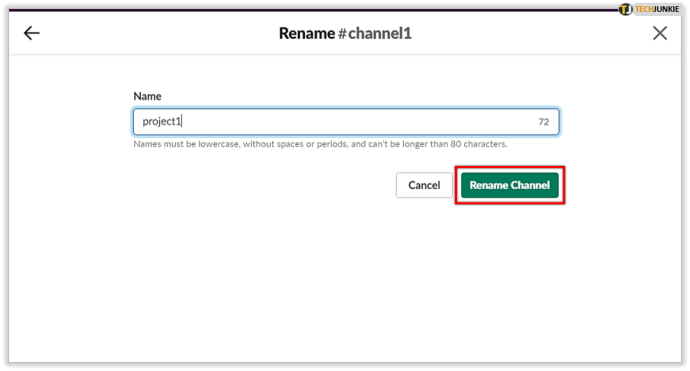স্ল্যাক একটি চ্যাট এবং ফাইল শেয়ারিং অ্যাপের চেয়ে অনেক বেশি যা আপনি কাজের জন্য ব্যবহার করেন। এটি একটি নির্ভরযোগ্য এবং খুব কার্যকরী কর্মক্ষেত্র যোগাযোগ এবং সংস্থার টুল।

স্ল্যাকের বেশিরভাগ ওয়ার্কফ্লো ব্যবহারকারী চ্যানেলের মাধ্যমে যায়। সুতরাং, সেগুলি কীভাবে পরিচালনা করবেন তা জানা অপরিহার্য। আপনি চ্যানেলগুলি সম্পাদনা করতে, পুনঃনামকরণ করতে এবং মুছতে পারেন৷ এবং আপনি তাদের সংরক্ষণাগার করতে পারেন. কিন্তু যে ঠিক কি মানে?
এবং আপনি কিছুক্ষণ আগে সংরক্ষণাগারভুক্ত একটি চ্যানেল খুঁজে পেতে একটি উপায় আছে? এই নিবন্ধে, স্ল্যাকে সংরক্ষণাগারভুক্ত চ্যানেলগুলি সম্পর্কে আপনার যা জানা দরকার তা আমরা আপনাকে বলব।
আর্কাইভ করা চ্যানেলগুলো কোথায়?
আপনি যেকোনো কারণে চ্যানেল মুছে ফেলার পরিবর্তে সংরক্ষণাগারভুক্ত করার সিদ্ধান্ত নিতে পারেন। যদি চ্যানেলটি এমন একটি প্রকল্পের জন্য উত্সর্গীকৃত হয় যা কিছুক্ষণের জন্য নিষ্ক্রিয় ছিল, তবে সম্ভবত এটি সংরক্ষণাগার করা ভাল। একবার আপনি এটি করলে, এটি চ্যানেলের তালিকা থেকে অদৃশ্য হয়ে যাবে না।
যাইহোক, স্ল্যাক এটিকে আপনার সক্রিয় কথোপকথনের তালিকা থেকে সরিয়ে দেবে। আপনি সাইডবার উইন্ডোতে চ্যানেলের নামের পাশে "আর্কাইভ আইকন" দেখতে সক্ষম হবেন। আপনি চ্যানেলের সমস্ত ফাইল এবং বার্তাগুলিতে অ্যাক্সেস পাবেন, এমনকি আপনি এটি সংরক্ষণাগারভুক্ত করার পরেও৷
আপনার যদি কিছু খুঁজে বের করার প্রয়োজন হয় তবে আপনাকে যা করতে হবে তা হল অনুসন্ধান মডিফায়ার ব্যবহার করে স্ল্যাক চ্যানেলগুলি অনুসন্ধান করুন৷ তারপরও, চ্যানেলটি আর কোনো মেসেজিং বা ফাইল শেয়ারিংয়ের জন্য নিষ্ক্রিয় থাকবে। এবং সংরক্ষণাগারভুক্ত স্ল্যাক চ্যানেল থেকে সমস্ত সদস্যের পাশাপাশি অ্যাপগুলি স্বয়ংক্রিয়ভাবে সরানো হবে৷
আপনার সদস্যতা পরিকল্পনা নির্বিশেষে, অতিথি ছাড়া প্রত্যেক সদস্য একটি চ্যানেল সংরক্ষণাগার করতে পারেন৷ এটি বলেছে, কর্মক্ষেত্রের মালিকরা সেই বৈশিষ্ট্যটি অক্ষম করতে পারেন। যখন কেউ একটি স্ল্যাক চ্যানেল আর্কাইভ করে, তখন স্ল্যাকবট পরিবর্তন সম্পর্কে সবাইকে অবহিত করবে।

একটি স্ল্যাক চ্যানেল সংরক্ষণাগারমুক্ত করা হচ্ছে
যখন একটি স্ল্যাক চ্যানেল আর্কাইভ করা হয়, তখন এটি চলে যায় না; এটা নিষ্ক্রিয় হয়ে যায়। যাইহোক, জিনিসগুলি পরিবর্তিত হতে পারে এবং আপনাকে একটি সংরক্ষণাগারভুক্ত চ্যানেল পুনরায় সক্রিয় করতে হতে পারে৷ স্ল্যাক আপনাকে সেই বিকল্প দেয়। একটি স্ল্যাক চ্যানেলের আর্কাইভ করা খুবই সহজ। আপনাকে যা করতে হবে তা হল এই পদক্ষেপগুলি অনুসরণ করুন:
- আপনার ডেস্কটপে স্ল্যাক খুলুন এবং তারপর "চ্যানেল ব্রাউজার" আইকন নির্বাচন করুন (বাম দিকে সাইডবার।)
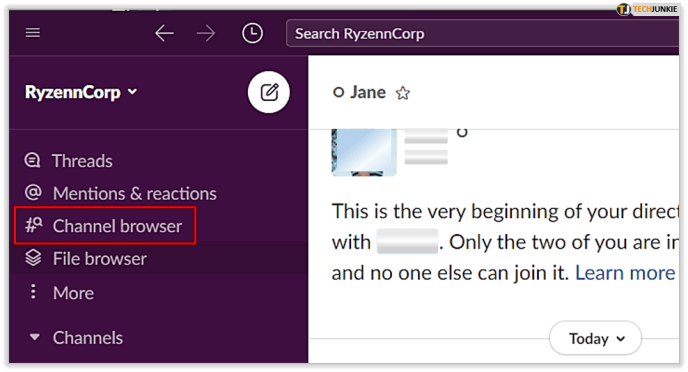
- চ্যানেলের নাম লিখুন। বিকল্পভাবে, "ফিল্টার" আইকন নির্বাচন করুন এবং "চ্যানেল প্রকার" নির্বাচন করুন।
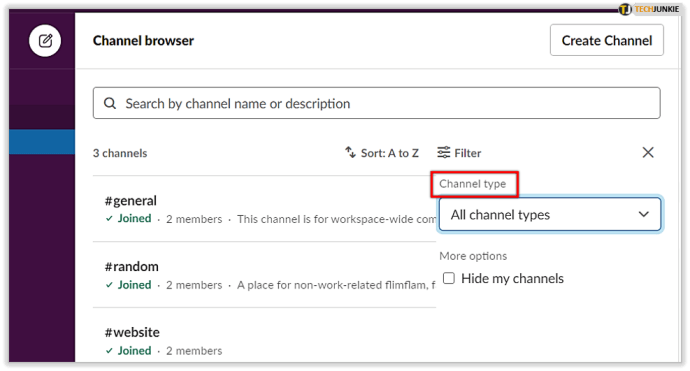
- ড্রপ-ডাউন মেনু থেকে, "আর্কাইভ করা চ্যানেলগুলি" নির্বাচন করুন।
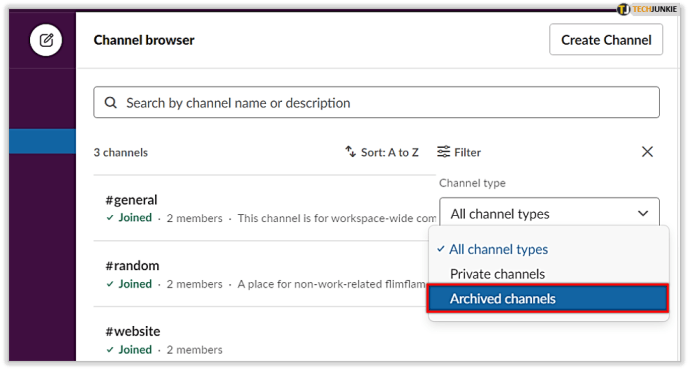
- আপনি যে চ্যানেলটি খুঁজছিলেন সেটি নির্বাচন করুন।
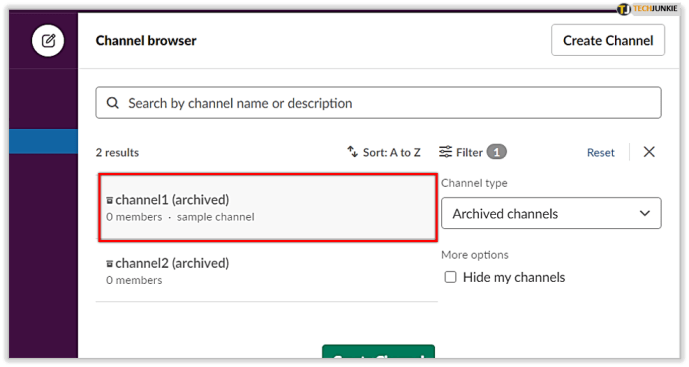
- "বিশদ বিবরণ" আইকন নির্বাচন করুন বা কীবোর্ড শর্টকাট Ctrl+Shift+I ব্যবহার করুন।
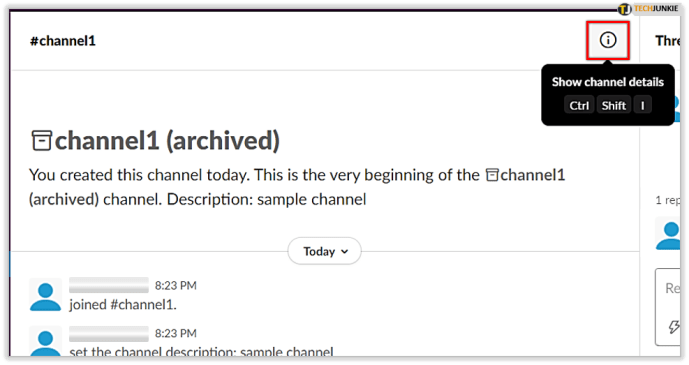
- "আনআর্কাইভ" নির্বাচন করুন।
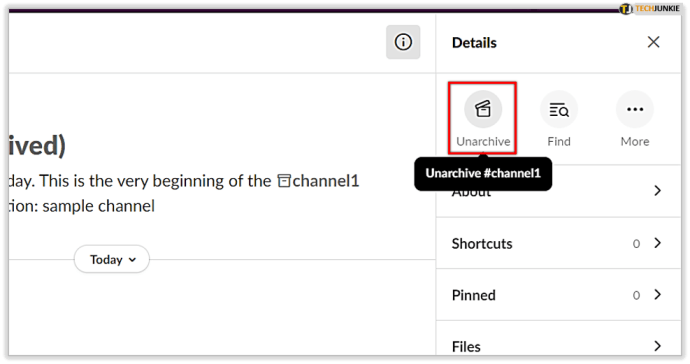
আপনার সংরক্ষণাগারভুক্ত স্ল্যাক চ্যানেল আবার সক্রিয় হয়ে যাবে। এবং যে সমস্ত সদস্যদের সরিয়ে দেওয়া হয়েছে তাদের চ্যানেলে পুনরুদ্ধার করা হবে।

একটি স্ল্যাক চ্যানেলের নাম পরিবর্তন করা হচ্ছে
আপনি যখন একটি স্ল্যাক চ্যানেল সংরক্ষণাগার করেন, তখন আপনি একই নামে অন্য চ্যানেল তৈরি করতে পারবেন না। কিন্তু আপনি যদি এর নাম পুনরায় ব্যবহার করতে চান?
সেই ক্ষেত্রে, আপনাকে একটি চ্যানেল আনআর্কাইভ করতে হবে, এটির নাম পরিবর্তন করতে হবে এবং আবার সংরক্ষণাগার করতে হবে। সুতরাং, উপরের ধাপগুলি অনুসরণ করে আপনি চ্যানেলটিকে আর্কাইভ করার পরে, এটির নাম পরিবর্তন করার সময় এসেছে। আপনি এটি কীভাবে করবেন তা এখানে:
- আপনি যে চ্যানেলটির নাম পরিবর্তন করতে চান সেটি নির্বাচন করুন।
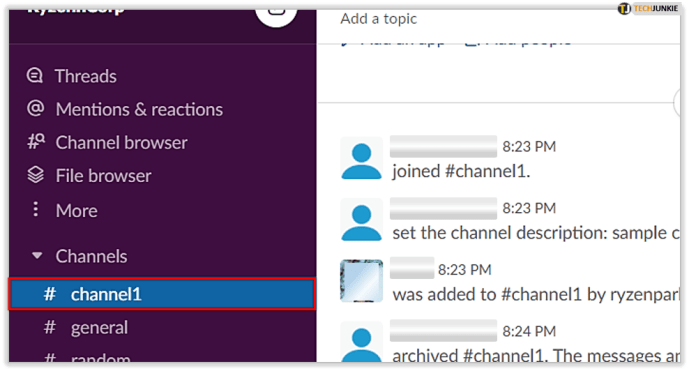
- "বিশদ বিবরণ" আইকন নির্বাচন করুন এবং তারপরে "চ্যানেল বিবরণ" নির্বাচন করুন।
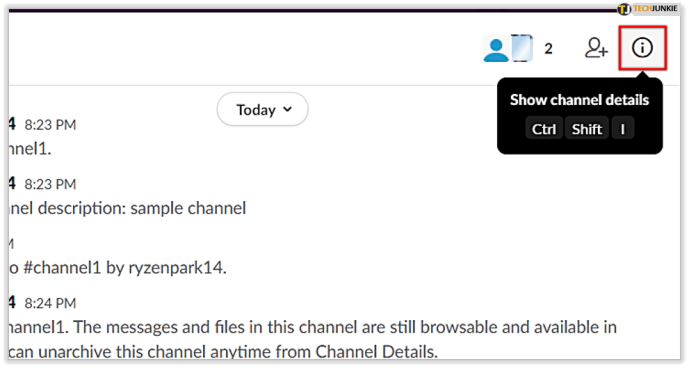
- "... আরো" নির্বাচন করুন।
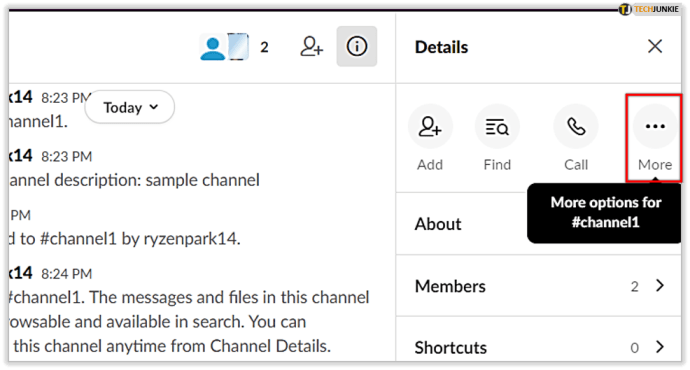
- "অতিরিক্ত বিকল্প" এ ক্লিক করুন।
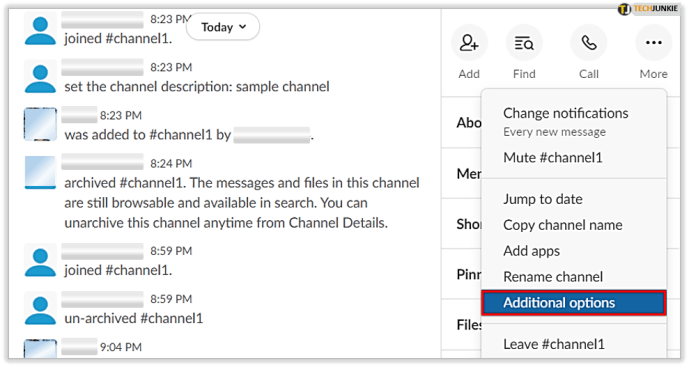
- "এই চ্যানেলটির নাম পরিবর্তন করুন" নির্বাচন করুন।
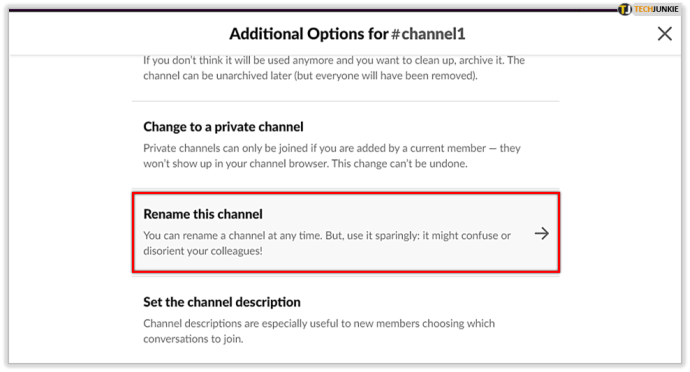
- নতুন চ্যানেলের নাম টাইপ করুন এবং তারপরে "চ্যানেলের নাম পরিবর্তন করুন" নির্বাচন করুন।
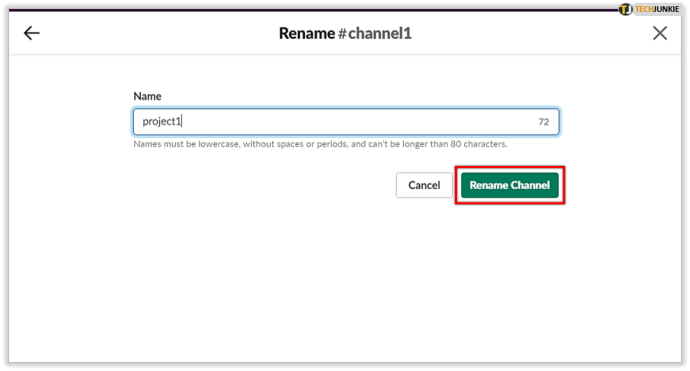
শুধু মনে রাখবেন যে একটি নতুন চ্যানেলের নাম 80 অক্ষরের বেশি হতে পারে না। এবং সবকিছু ছোট হাতের অক্ষরে হতে হবে যেখানে কোন স্পেস বা পিরিয়ড নেই। এছাড়াও, আপনি শুধুমাত্র আপনার তৈরি করা একটি চ্যানেলের নাম পরিবর্তন করতে পারেন। একটি স্ল্যাক চ্যানেলের নামকরণ এবং পুনঃনামকরণের কিছু অন্যান্য বিধিনিষেধ রয়েছে।
আপনি যে দেশে স্ল্যাক ব্যবহার করছেন তা নির্বিশেষে কিছু শব্দ সংরক্ষিত। আপনি যদি এই শব্দগুলি এড়াতে নিশ্চিত করতে চান তবে আপনি অফিসিয়াল স্ল্যাক ওয়েবসাইটে এই তালিকাটি দেখতে পারেন।
#সাধারণ চ্যানেল
#সাধারণ চ্যানেল প্রতিটি একক স্ল্যাক ওয়ার্কস্পেসে বিদ্যমান। যারা যোগদান করে তাদের প্রত্যেককে স্বয়ংক্রিয়ভাবে # General-এ যোগ করা হয়। এটি সাধারণত স্থান যেখানে প্রশাসক এবং সদস্যরা ঘোষণা লেখেন বা প্রয়োজনীয় তথ্য শেয়ার করেন যা প্রত্যেককে দেখতে হবে।
আপনি #সাধারণ চ্যানেল আর্কাইভ করতে পারবেন না এবং সেইজন্য আপনি এটিকে আর্কাইভ বা মুছে ফেলতে পারবেন না। যতদূর নাম পরিবর্তন করা যায়, ওয়ার্কস্পেস প্রশাসকদের কাছে তাদের কর্মক্ষেত্রের পরিবেশের জন্য আরও উপযুক্ত মনে করে নাম পরিবর্তন করার বিকল্প রয়েছে।

সংরক্ষণাগারভুক্ত চ্যানেলগুলি কোথাও যাচ্ছে না
আপনি যদি নিশ্চিত হন যে আপনার একটি চ্যানেলের প্রয়োজন হবে না, আপনি ট্রিগারটি টেনে মুছে ফেলতে পারেন। কিন্তু যদি চ্যানেল থেকে ডেটা হিস্ট্রি কাজে লাগানোর সম্ভাবনা থাকে, তাহলে সম্ভবত এটি আর্কাইভ করাই ভালো। আপনি এটি সেখানে আছে তাও লক্ষ্য করবেন না।
এবং আর্কাইভ আইকন আপনাকে মনে করিয়ে দেবে যে আপনি সেই চ্যানেলে আর কোনো ফাইল পোস্ট বা পাঠাতে পারবেন না। আপনি যদি এর নামটি পুনরায় ব্যবহার করতে চান তবে এটিকে সংরক্ষণাগারমুক্ত করুন এবং এটির নাম পরিবর্তন করুন। এটি শুধুমাত্র কয়েকটি ক্লিক এবং একটি নতুন নামের জন্য একটি ধারণা লাগে৷
আপনি আগে একটি স্ল্যাক চ্যানেল সংরক্ষণাগার ছিল? আপনি কি কখনও চ্যানেলের নাম পুনরায় ব্যবহার করেছেন? নিচের মন্তব্য অংশে আমাদেরকে জানান।